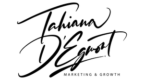Continuando o Guia Rápido do Google Webmaster Tools em português – Parte 1, aqui está o fim da tradução do Guia rápido que o Google criou para sua Webmater Tools. Através do guia, o próprio Google dá dicas importantes sobre otimização de sites, tornando-os mais “Google Friendly”.
Links
A web é formanda por incontáveis hyperlinks que guiam os usuários de página em página e de site em site. Links para suas páginas dão pistas valiosas para o Google sobre a importância das mesmas. Eles também informam de onde o seu tráfego está vindo e que tipos de site estão interessados no seu. Além disso, é uma boa idéia checar esses links antes de deletar páginas do seu site.


1. Veja outros sites que linkam para o seu
Saber quais sites linkam para o seu é importante quando se está construindo tráfego e posicionamento nas buscas. Para ver uma lista de páginas, clique em Links e depois em Pages with external links. Você vai ver uma lista de páginas que o Google sabe que tem links para elas. Para ver os sites linkando para cada página, clique no número na coluna External links. Se você remover uma página do seu site, cheque se outros sites possuem links para essa página. Se tiverem, você pode pensar em ter um redirecionamento permanente da URL antiga para a nova.
2. Veja os links internos em seu site
A maioria dos sites contém vários links para outras páginas do mesmo domínio. Essa página lista todos os links internos que o Google encontrou em seu site. Antes de deletar uma página, verifique essa lista para ver se outras páginas linkam para ela. Se linkarem, você pode evitar links quebrados mudando ou removendo o link original.
Sitemaps: mapas de site
Sitemaps são uma maneira de dizer ao Google sobre páginas no seu site que talvez não tenhamos descoberto sozinhos. A tab Sitemaps mostra informações sobre os seus mapas de site – como o seu status e a data em que foi baixado pelo Google pela última vez – e também informações sobre erros que talvez tenhamos encontrado enquanto crawleávamos as páginas listadas nos seus Sitemaps.
1. Envie um sitemap
Se você chegou ao Webmaster Tools através do Go Daddy, você não vai precisar criar e enviar um Sitemap – o Go Daddy já fez isso para você. Caso contrário, você pode criar e dar upload de um Sitemap e usar essa página para enviá-lo ao Google. Basta clicar em “Add a sitemap” e depois seguir as instruções. Se você atualizou um mapa de site já existente, use essa página para reenviá-lo, para que o Google possa crawlear seu site novamente.


2. Sitemaps para todo tipo de conteúdo
Se você publica conteúdo especializado, pode enviar mapas de site em formatos que apresentem informações detalhadas para o Google. Por exemplo, se você publica conteúdo em vídeo, você pode usar um Vídeo Sitemap para inserir informações descritivas – como título do vídeo, descrição, duração etc – que ajudem os usuários a encontrar um conteúdo específico. De forma análoga, um News Sitemap lhe permite especificar datas de publicação e palavras-chave para cada artigo em seu site, enquanto um Mobile Sitemap especifica sites desenhados para serem vistos em aparelhos móveis. Se o seu site publica códigos-fonte de softwares, um Code Search Sitemap vai dar informações ao google sobre licença de software e tipos de arquivo (assim como outras informações específicas de códigos).
Tools
A página “Tools” (ferramentas) oferece um mix de funcionalidades básicas e avançadas para webmasters. De uso imediato para novos webmasters, a análise de robots.txt lhe permite checar se o seu robots.txt está controlando acessos de forma correta – clique em “Analyze robots.txt” para ter certeza que as spiders do Google conseguem atingir suas páginas e que você bloqueou páginas que não deseja que apareça nos resultados de busca.
- Gerenciar verificação de site: controla quem tem acesso a informações detalhadas do seu site;
- Definir freqüência de crawl: pede que o Google mude a freqüência com que “varre” seu site;
- Definir público geográfico: se o seu site é direcionado a público de uma região específica, é possível definir isso aqui;
- Definir domínio preferencial: indica se você prefere seu site indexado como http://www.exemplo.com ou http://exemplo.com;
- Habilitar busca avançada de imagens: permitir que o Google inclua suas imagens em suas buscas avançadas de imagens;
- Remover URLs: remova suas páginas do nosso index.

Então aí está o guia finalizado. Até a próxima!